La función de respuesta automática no está disponible para cuentas regulares de WhatsApp, solo en su versión Business. Sin embargo, un truco usando una aplicación de terceros le permite enviar dichos mensajes fácilmente y en solo unos pocos pasos en su teléfono celular.
A continuación, le enseña cómo enviar un mensaje de ausencia y crear una respuesta automática personalizada en WhatsApp y WhatsApp Business. Verificar:
Cómo poner respuesta automática en WhatsApp
Para llevar a cabo el siguiente procedimiento, es necesario descargar e instalar la aplicación WhatsAuto en su teléfono inteligente Android. La App Store no ofrece tales programas para ser instalados en el iPhone.
1. Abra la aplicación WhatsAuto;
2. La primera vez que use la aplicación, toque el interruptor junto a la opción Respuesta automática desactivada para acceder a la configuración de notificaciones de Android;

3. Em Acceso a notificaciones, active el interruptor relativo de la aplicación WhatsAuto. Confirma tu elección en Permitir, en el cuadro de confirmación que se abre;
4. Regrese a la aplicación y, si lo desea, seleccione uno de los textos predefinidos, en la sección selecciona tu texto;
5. Si prefiere personalizar el mensaje, toque el icono del lápiz;
6. En la siguiente pantalla, borra el mensaje de la parte superior de la pantalla, escribe el que quieras y confirma con el icono de verificación (✓);
7. Para definir quién debe recibir este mensaje, vaya a la contactos. Las posibilidades son:
- todos: enviar mensaje automático a todos los mensajes entrantes;
- mi lista de contactos: envía la respuesta automática solo a los usuarios agregados a la lista de contactos creada en WhatsAuto;
- Excepto mi lista de contactos: enviar a todos los contactos excepto a los agregados a la lista creada en WhatsAuto.
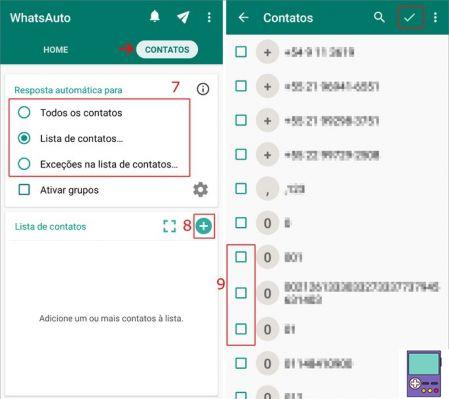
8. Si elige una alternativa que utiliza una lista de contactos, toque en el +, que aparece cuando se selecciona el elemento;
9. En la siguiente pantalla, elija las personas que desea incluir. Luego confirme con la marca (✓);
10. Ahora, con todo listo, vuelve a la pestaña Inicio y active el interruptor referente a la opción Respuesta automática desactivada, para activarlo.
Cómo poner una respuesta automática personalizada en WhatsApp
WhatsAuto también te permite crear respuestas automáticas personalizadas, según el contenido recibido. Es posible, por ejemplo, definir un mensaje específico para el texto Buenos días.
Para ello abre la app y en el apartado texto de respuesta automática, toca el ícono de la burbuja de texto. Luego ve al símbolo de +, ubicado en la parte inferior derecha de la pantalla. Ingrese el mensaje recibido al que desea una respuesta automática.
A continuación, escribe el texto de la respuesta. Si desea que el mensaje incluya el nombre del contacto con el que está hablando, toque la opción Nombre, ubicado debajo del campo responder al mensaje.
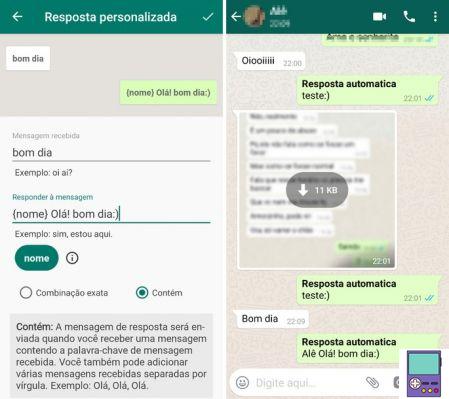
Luego, puede elegir si desea que la respuesta se dé solo para ese mensaje exacto o para cualquier mensaje que contenga ese término o palabra. Guarde sus opciones en el icono de verificación (✓) en la parte superior derecha de la pantalla.
En este caso, la elección hecha en el contactos de WhatsAuto. Es decir, solo aquellos contactos seleccionados recibirán el contenido.
Cómo poner respuesta automática en WhatsApp Business
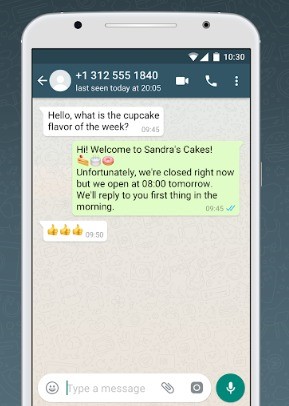
A diferencia de la versión "normal", WhatsApp Business ofrece de forma nativa la función de respuesta automática. Cabe mencionar que esta edición de la app fue desarrollada para que las empresas interactúen con sus clientes y es gratuita.
Hay dos tipos de mensajes automáticos disponibles en la aplicación: mensajes de ausencia y respuestas rápidas.
Cómo guardar automáticamente el mensaje en WhatsApp Business
1. Abre WhatsApp Business y ve al icono de los tres puntos;
2. En el menú que se abre, vaya a ajustes y, en la siguiente pantalla, elija configuración de la empresa;
3. Ahora, toque Mensaje ausente;
4. Finalmente, active el interruptor relativo a la opción enviar mensaje de ausencia;
5. Toca el mensaje para editar el contenido y completa con OK;
6. En la sección Horario del restaurante, establezca cuándo desea enviar el mensaje de ausencia a sus clientes. si es para Siempre enviar, Hhorario programado (establecido en ese momento) o Fuera del horario comercial;
- Si tu eliges Fuera del horario comercial, debes tener configurado cuál sería este tiempo en tu perfil de empresa.
7. Entonces en la sección Destinatarios, seleccione quién debe recibir el contenido automático. Las opciones son:
- todos: para enviar el mensaje a cualquier persona;
- Nadie en la libreta de direcciones: es decir, solo para nuevos contactos;
- Todos a excepción de...: para seleccionar personas que no deben recibir el mensaje;
- Enviar solo a... : define los contactos que deben recibir el contenido.
8. Una vez que haya completado sus opciones, complete el proceso en Ahorrar, en la parte superior de la pantalla a la derecha.
Cómo poner respuestas rápidas en WhatsApp Business
WhatsApp Business también te permite crear respuestas rápidas, ideales para usar en preguntas frecuentes. Aparecen al escribir / seguido de un acceso directo definido por el usuario. Pueden incluir texto o medios como GIF, fotos y videos.
Para configurar sus respuestas rápidas, simplemente siga la ruta:
icono de tres puntos → Configuración → Configuración de la empresa → Respuestas rápidas → Agregar.
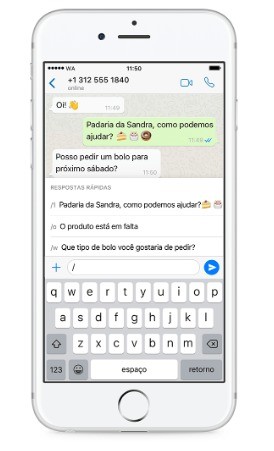
Luego escriba el mensaje o incluya los medios que desea usar. Por ejemplo: Estamos abiertos de lunes a sábado de 9 am a 19 pm. A continuación, es necesario definir qué acceso directo se utilizará para que el programa encuentre esa frase específica. En este caso, elegimos el tiempo.
Opcionalmente, ingrese hasta tres palabras clave para encontrar fácilmente la respuesta. Completa el proceso en Ahorrar.
Para enviar la respuesta rápida, simplemente esté en una ventana de chat y, en el cuadro de mensaje, escriba / seguido del atajo definido. En nuestro ejemplo, sería /tiempo. Toque la respuesta cuando aparezca en la pantalla y envíela normalmente.


























